演講者:Jason Lee
本主題說明如何在 Team Foundation Server (TFS) 2010 中建立新的團隊專案。
本主題構成一系列教學課程的一部分,該系列教學課程圍繞著一家名為 Fabrikam, Inc. 的虛構公司的企業部署要求。本教學課程系列使用範例解決方案 (連絡人管理員解決方案) 來表示具有實際複雜程度的 Web 應用程式,包括 ASP.NET MVC 3 應用程式、Windows Communication Foundation (WCF) 服務和資料庫專案。
任務概述
要在 TFS 中佈建和使用新的團隊項目,您需要完成以下進階步驟:
- 向將建立新團隊專案的使用者授予權限。
- 建立團隊專案。
- 授予將從事該專案的團隊成員權限。
- 檢查一些內容。
本主題將示範如何執行這些流程,並將確定可能負責每個流程的使用者和工作角色。 請注意,根據組織的結構,每項任務可能由不同的人負責。
本主題中的任務和演練假設您已安裝並設定 TFS,並且已在設定程序中建立了團隊專案集合。 有關這些假設的詳細資訊以及有關該情境的更一般背景資訊,請參閱「為 Web 部署設定 TFS 建置伺服器」。
向團隊專案建立者授予權限
為了建立新的團隊項目,您需要以下權限:
- 您必須具有 TFS 應用程式層的「建立新專案」權限。 通常,您可以透過將使用者新增至專案集合管理員 TFS 群組來授予此權限。 Team Foundation Administrators 全域群組也包含此權限。
- 您必須有權在與 TFS 團隊專案集合相對應的 SharePoint 網站集中建立新的團隊網站。 通常,您可以透過將使用者新增至對 SharePoint 網站集具有完全控制權限的 SharePoint 群組來授予此權限。
- 如果您使用 SQL Server Reporting Services 功能,則您必須是 Reporting Services 中 Team Foundation 內容管理員角色的成員。
誰執行這些程序?
通常,管理 TFS 部署的個人或群組也會執行這些流程。
由於這是一組高度特權的權限,因此新的團隊專案通常由一小部分負責管理 TFS 部署的使用者建立。 開發人員通常不會被授予建立新團隊專案所需的權限。
在 TFS 中授予權限
如果要允許使用者建立新的團隊項目,第一個進階任務是將使用者新增至團隊專案集合的「專案集合管理員」群組。
要將使用者新增至專案集合管理員群組
在 TFS 伺服器的「開始」功能表上,指向「所有程式」,按一下「Microsoft Team Foundation Server 2010」,然後按一下「Team Foundation 管理主控台」。
在導覽樹狀檢視中,展開「應用程式層」,然後按一下「團隊專案集合」。
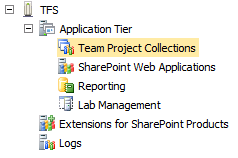
在「團隊專案集合」窗格中,選擇要管理的團隊專案集合。
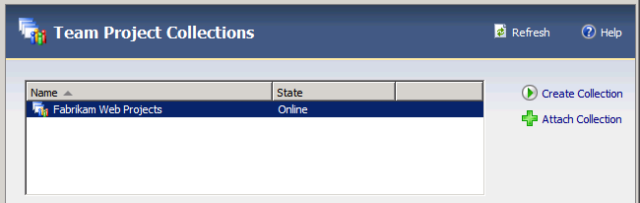
在「一般」標籤上,按一下「群組成員資格」。
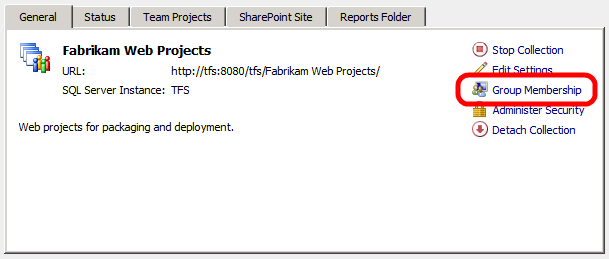
在「全域群組」對話方塊中,選擇「專案集合管理員」群組,然後按一下「屬性」。
在「Team Foundation Server 群組屬性」對話方塊中,選擇「Windows 使用者或群組」,然後按一下「新增」。
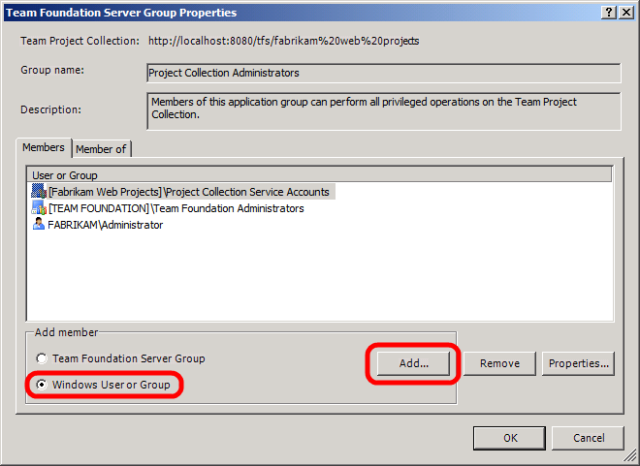
在「選擇使用者、電腦或群組」對話方塊中,鍵入您希望能夠建立新團隊專案的使用者的使用者名稱,按一下「檢查名稱」,然後按一下「確定」。
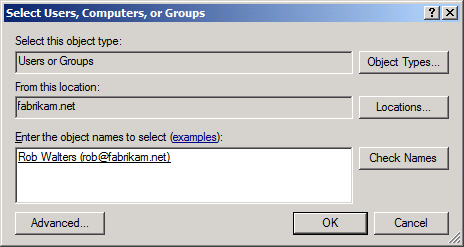
在「Team Foundation Server 群組屬性」對話方塊中,按一下「確定」。
在「全域群組」對話方塊中,按一下「關閉」。
在 SharePoint Services 中授予權限
接下來,您需要授予使用者在與您的 TFS 團隊專案集合相對應的 SharePoint 網站集中建立新團隊網站的權限。
要授予對 SharePoint 網站集的完全控制權限
在 Team Foundation Server 管理主控台的「團隊專案集合」頁面上,選擇要管理的團隊專案集合。
在「SharePoint 網站」標籤上,記下「目前預設網站位置 URL」的值。
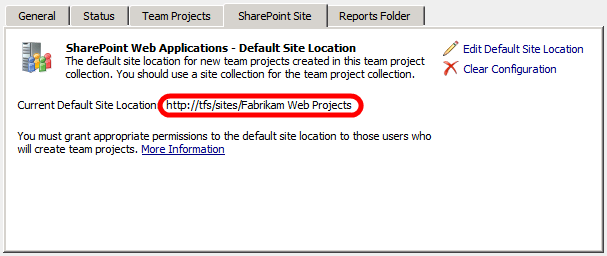
開啟網際網路Explorer,然後前往您在步驟 2 中記下的 URL。
注意
如果您沒有以建立團隊專案集合的使用者登入 Windows,則需要以該使用者身分登入 SharePoint 才能繼續。
在 [網站動作] 功能表上,按一下 [網站設定] 。
![在 [網站動作] 功能表上,按一下 [網站設定] 。](creating-a-team-project-in-tfs/_static/image7.png)
在「網站設定」頁面上的「使用者和權限」下,按一下「人員和群組」。
在左側導覽面板中,按一下「群組」。
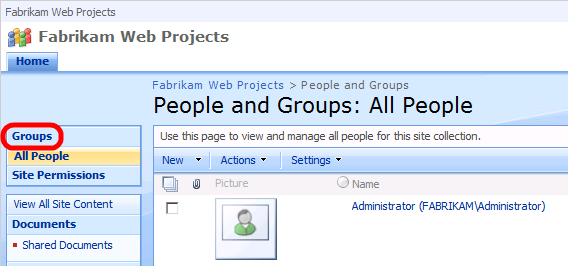
在「人員和群組:所有群組」頁面上,按一下「為此網站設定群組」。
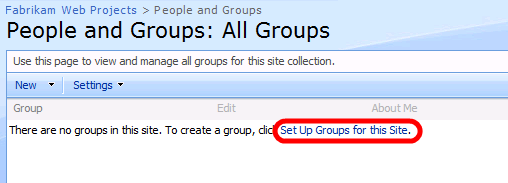
注意
由於雙重 HTTP 編碼錯誤,您可能會收到 HTTP 404 Not Found 錯誤。 如果發生這種情況,請將 URL 替換為:
[site_collection_URL]/_layouts/permsetup.aspx例如:
http://tfs/sites/Fabrikam%20Web%20Projects/_layouts/permsetup.aspx在「為此網站設定群組」頁面上,將要建立團隊專案的使用者新增至「擁有者」群組,然後按一下「確定」。
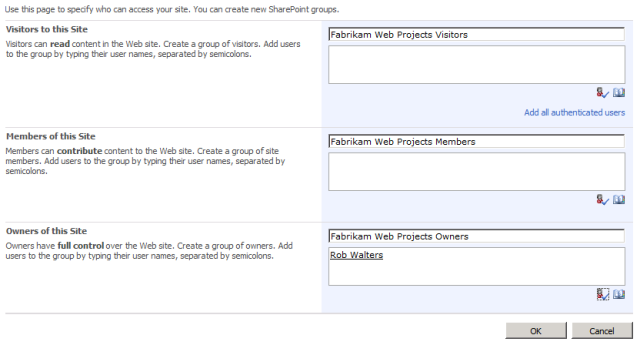
有關使使用者能夠在團隊專案集合中建立新團隊專案的詳細資訊,請參閱「設定團隊專案集合的管理員權限」。
建立新的團隊專案並新增使用者
獲得必要的權限後,您可以使用 Visual Studio 2010 中的「Team Explorer」視窗建立新的團隊專案。 此方法提供了一個精靈,用於收集所有必需的資訊並在 TFS、SharePoint 和 SQL Server Reporting Services 中執行必要的任務。 您還需要向開發團隊成員授予新團隊專案的權限,以使他們能夠新增和修改內容。
誰執行這些程序?
通常由 TFS 管理員或開發團隊負責人執行這些流程。
建立一個新的團隊項目
下一個流程描述如何在 TFS 2010 中建立新的團隊專案。
要建立新的團隊專案
在「開始」功能表上,指向「所有程式」,按一下「Microsoft Visual Studio 2010」,以滑鼠以滑鼠右鍵按一下「Microsoft Visual Studio 2010」,然後按一下「以管理員身分執行」。
注意
如果您不以管理員身分執行 Visual Studio 2010,則新團隊專案精靈將在最後一步失敗。
如果出現「使用者帳戶控制」對話方塊,請按一下「是」。
在 Visual Studio 中的「團隊」功能表上,按一下「連線到 Team Foundation Server」。
注意
如果您已設定與 TFS 伺服器的連接,則可以省略步驟 4-7。
在「連線到團隊專案」對話方塊中,按一下「伺服器」。
在「新增/移除 Team Foundation Server」對話方塊中,按一下「新增」。
在「新增 Team Foundation Server」對話方塊中,提供 TFS 執行個體的詳細資訊,然後按一下「確定」。
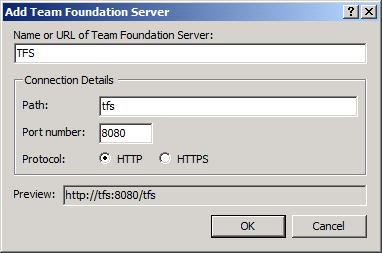
在「新增/移除 Team Foundation Server」對話方塊中,按一下「關閉」。
在「連線到團隊專案」對話方塊中,選擇要連線到的 TFS 執行個體,選擇要新增到的團隊專案集合,然後按一下「連線」。
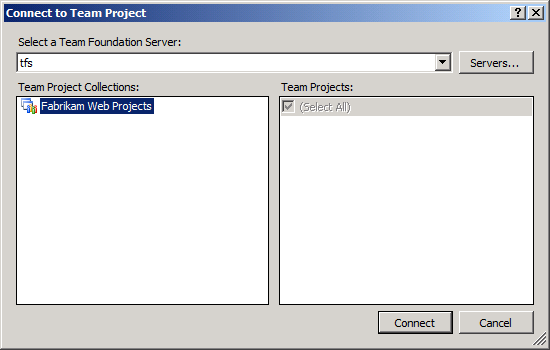
在「Team Explorer」視窗中,以滑鼠以滑鼠右鍵按一下團隊專案集合,然後按一下「新團隊專案」。
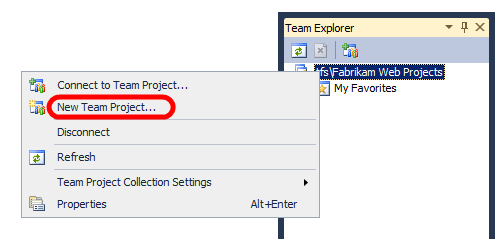
在「新團隊專案」對話方塊中,提供團隊專案的名稱和說明,然後按一下「下一步」。
注意
如果您的團隊專案包含空格,當您使用網際網路資訊服務 (IIS) Web 部署工具 (Web Deploy) 從輸出路徑部署套件時,您可能會遇到一些問題。 路徑中的空格會使執行 Web 部署指令變得更加困難。
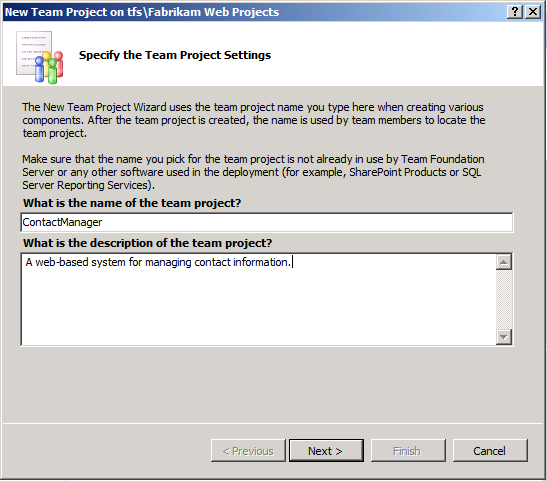
在「選擇流程範本」頁面上,選擇要用於管理開發流程的流程範本,然後按一下「下一步」。
注意
有關 TFS 流程範本的更多資訊,請參閱「流程範本和工具」。
在「團隊網站設定」頁面上,保留預設設定不變,然後按一下「下一步」。
此設定會建立或標識與 TFS 團隊專案關聯的 SharePoint 團隊網站。 您的開發團隊可以使用此網站來管理文件、參與討論線程、建立 wiki 頁面以及執行與程式碼無關的各種其他任務。 有關詳細資訊,請參閱「SharePoint 產品和 Team Foundation Server 之間的互動」。
在「指定原始檔控制設定」頁面上,保留預設設定不變,然後按一下「下一步」。
此設定會標識或建立 TFS 資料夾階層中作為內容根資料夾的位置。
在「確認團隊專案設定」頁面上,按一下「完成」。
成功建立新的團隊專案後,在「團隊專案已建立」頁面上,按一下「關閉」。
將使用者新增至團隊專案
現在您已經建立了新的團隊項目,您可以向使用者授予權限,使他們能夠開始新增內容並進行協作。
要將使用者新增至團隊專案
在 Visual Studio 2010 的「Team Explorer」視窗中,以滑鼠以滑鼠右鍵按一下團隊項目,指向「團隊專案設定」,然後按一下「群組成員資格」。
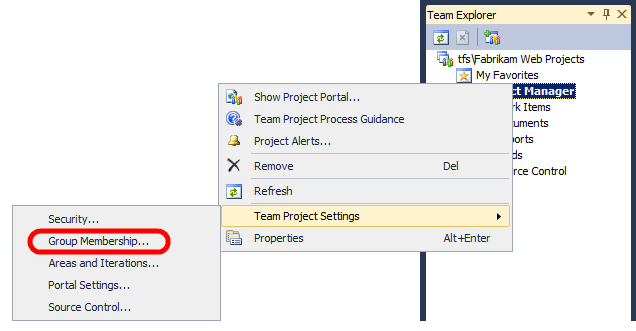
要使使用者能夠在原始檔控制下新增、修改和刪除程式碼,您需要將他或她新增至參與者群組。
在「專案群組」對話方塊中,選擇「參與者」群組,然後按一下「屬性」。
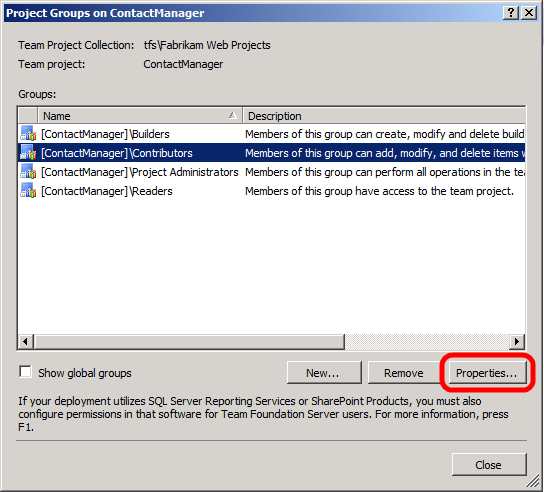
在「Team Foundation Server 群組屬性」對話方塊中,選擇「Windows 使用者或群組」,然後按一下「新增」。
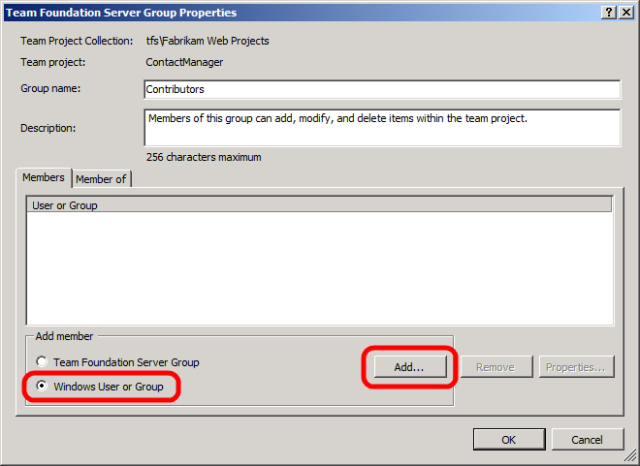
在「選擇使用者、電腦或群組」對話方塊中,鍵入要新增至團隊專案的使用者的使用者名稱,按一下「檢查名稱」,然後按一下「確定」。

在「Team Foundation Server 群組屬性」對話方塊中,按一下「確定」。
在「專案群組」對話方塊中,按一下「關閉」。
結論
此時,您的新團隊專案已準備好使用,您的開發團隊可以開始新增內容並在開發程序中進行協作。
下一主題「將內容新增至原始檔控制」說明如何將內容新增至原始檔控制。
深入閱讀
有關更多在 TFS 中建立團隊專案的指南,請參閱「建立團隊專案」。 有關使使用者能夠在團隊專案集合中建立新團隊專案的詳細資訊,請參閱「設定團隊專案集合的管理員權限」。 有關將使用者新增至團隊專案的更多資訊,請參閱「將使用者新增至團隊專案」。